ConstraintLayout هو تخطيط يتيح لك وضع عناصر قابلة للإنشاء بالنسبة إلى عناصر أخرى قابلة للإنشاء على الشاشة. وهي بديل لاستخدام عناصر Row وColumn وBox وعناصر أخرى مخصّصة للتنسيق متعدّدة ومتداخلة. ConstraintLayout
يكون هذا الخيار مفيدًا عند تنفيذ تصاميم أكبر تتضمّن متطلبات محاذاة أكثر تعقيدًا.
ننصحك باستخدام ConstraintLayout في الحالات التالية:
- لتجنُّب تضمين عدة علامات
ColumnوRowلتحديد موضع العناصر على الشاشة، ما يؤدي إلى تحسين إمكانية قراءة الرمز. - لتحديد موضع العناصر القابلة للإنشاء بالنسبة إلى العناصر الأخرى القابلة للإنشاء أو لتحديد موضع العناصر القابلة للإنشاء استنادًا إلى الإرشادات أو الحواجز أو السلاسل
في نظام العرض، كانت السمة ConstraintLayout هي الطريقة المقترَحة لإنشاء تنسيقات كبيرة ومعقّدة، لأنّ تسلسل العرض الهرمي المسطّح كان أفضل من حيث الأداء من العروض المتداخلة. ومع ذلك، لا يشكّل ذلك مشكلة في Compose، الذي يمكنه التعامل بكفاءة مع التسلسلات الهرمية المعقّدة للتصميم.
بدء مشاهدة ConstraintLayout
لاستخدام ConstraintLayout في Compose، عليك إضافة هذه التبعية في build.gradle (بالإضافة إلى إعداد Compose):
implementation "androidx.constraintlayout:constraintlayout-compose:$constraintlayout_compose_version"
تعمل ConstraintLayout في Compose بالطريقة التالية باستخدام
لغة خاصة بالمجال (DSL):
- أنشئ مراجع لكل عنصر قابل للإنشاء في
ConstraintLayoutباستخدامcreateRefs()أوcreateRefFor(). - يتم توفير القيود باستخدام المعدِّل
constrainAs()، الذي يأخذ المرجع كمعلَمة ويتيح لك تحديد قيوده في نص تعبير lambda. - يتم تحديد القيود باستخدام
linkTo()أو طرق مفيدة أخرى. -
parentهو مرجع حالي يمكن استخدامه لتحديد قيود على الدالة البرمجية القابلة للإنشاءConstraintLayoutنفسها.
في ما يلي مثال على عنصر قابل للإنشاء يستخدم ConstraintLayout:
@Composable fun ConstraintLayoutContent() { ConstraintLayout { // Create references for the composables to constrain val (button, text) = createRefs() Button( onClick = { /* Do something */ }, // Assign reference "button" to the Button composable // and constrain it to the top of the ConstraintLayout modifier = Modifier.constrainAs(button) { top.linkTo(parent.top, margin = 16.dp) } ) { Text("Button") } // Assign reference "text" to the Text composable // and constrain it to the bottom of the Button composable Text( "Text", Modifier.constrainAs(text) { top.linkTo(button.bottom, margin = 16.dp) } ) } }
يقيد هذا الرمز الجزء العلوي من Button بالعنصر الرئيسي مع هامش يبلغ 16.dp، كما يقيد الجزء السفلي من Button بالعنصر الرئيسي مع هامش يبلغ 16.dp.Text
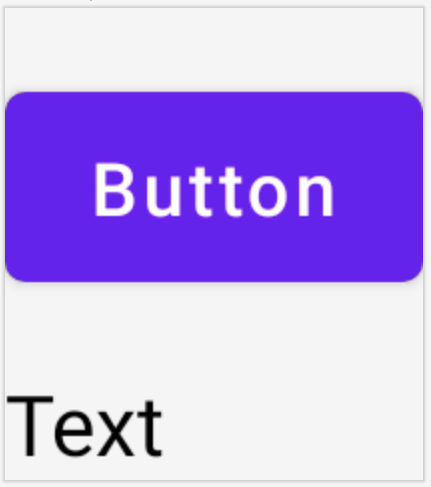
Button وText عنصران قابلان للإنشاء ومقيّدان ببعضهما البعض في ConstraintLayout
واجهة برمجة التطبيقات المنفصلة
في مثال ConstraintLayout، يتم تحديد القيود بشكل مضمّن، مع معدِّل في العنصر القابل للإنشاء الذي يتم تطبيقها عليه. ومع ذلك، هناك حالات يُفضَّل فيها فصل القيود عن التصاميم التي تنطبق عليها. على سبيل المثال، قد تحتاج إلى تغيير القيود استنادًا إلى إعدادات الشاشة، أو إنشاء رسوم متحركة بين مجموعتَي قيود.
في حالات مثل هذه، يمكنك استخدام ConstraintLayout بطريقة مختلفة:
- مرِّر
ConstraintSetكمَعلمة إلىConstraintLayout. - يمكنك تعيين مراجع تم إنشاؤها في
ConstraintSetإلى عناصر قابلة للإنشاء باستخدام المعدِّلlayoutId.
@Composable fun DecoupledConstraintLayout() { BoxWithConstraints { val constraints = if (minWidth < 600.dp) { decoupledConstraints(margin = 16.dp) // Portrait constraints } else { decoupledConstraints(margin = 32.dp) // Landscape constraints } ConstraintLayout(constraints) { Button( onClick = { /* Do something */ }, modifier = Modifier.layoutId("button") ) { Text("Button") } Text("Text", Modifier.layoutId("text")) } } } private fun decoupledConstraints(margin: Dp): ConstraintSet { return ConstraintSet { val button = createRefFor("button") val text = createRefFor("text") constrain(button) { top.linkTo(parent.top, margin = margin) } constrain(text) { top.linkTo(button.bottom, margin) } } }
بعد ذلك، عندما تحتاج إلى تغيير القيود، يمكنك ببساطة تمرير ConstraintSet مختلف.
ConstraintLayout المفاهيم
تحتوي ConstraintLayout على مفاهيم، مثل الإرشادات والحواجز والسلاسل،
التي يمكن أن تساعد في تحديد موضع العناصر داخل العنصر القابل للإنشاء.
الإرشادات
الإرشادات هي أدوات مساعدة بصرية صغيرة لتصميم التنسيقات. يمكن ربط العناصر القابلة للإنشاء بخط إرشادي. تفيد الخطوط الإرشادية في تحديد موضع العناصر عند dp أو percentage معيّن داخل العنصر القابل للإنشاء الرئيسي.
هناك نوعان مختلفان من الإرشادات، عمودية وأفقية. الخطان الأفقيان هما top وbottom، والخطان العموديان هما start وend.
ConstraintLayout { // Create guideline from the start of the parent at 10% the width of the Composable val startGuideline = createGuidelineFromStart(0.1f) // Create guideline from the end of the parent at 10% the width of the Composable val endGuideline = createGuidelineFromEnd(0.1f) // Create guideline from 16 dp from the top of the parent val topGuideline = createGuidelineFromTop(16.dp) // Create guideline from 16 dp from the bottom of the parent val bottomGuideline = createGuidelineFromBottom(16.dp) }
لإنشاء إرشادات، استخدِم createGuidelineFrom* مع نوع الإرشادات المطلوب. يؤدي ذلك إلى إنشاء مرجع يمكن استخدامه في الحظر Modifier.constrainAs().
الحواجز
تشير الحواجز إلى عناصر متعددة قابلة للإنشاء لإنشاء خط إرشادي افتراضي استنادًا إلى أقصى عنصر واجهة مستخدم على الجانب المحدّد.
لإنشاء حاجز، استخدِم createTopBarrier() (أو: createBottomBarrier()، createEndBarrier()، createStartBarrier())، وقدِّم المراجع التي يجب أن يتكوّن منها الحاجز.
ConstraintLayout { val constraintSet = ConstraintSet { val button = createRefFor("button") val text = createRefFor("text") val topBarrier = createTopBarrier(button, text) } }
يمكن بعد ذلك استخدام الحاجز في كتلة Modifier.constrainAs().
السلاسل
توفّر السلاسل سلوكًا مشابهًا للمجموعات في محور واحد (أفقيًا أو رأسيًا). يمكن تقييد المحور الآخر بشكل مستقل.
لإنشاء سلسلة، استخدِم createVerticalChain أو createHorizontalChain:
ConstraintLayout { val constraintSet = ConstraintSet { val button = createRefFor("button") val text = createRefFor("text") val verticalChain = createVerticalChain(button, text, chainStyle = ChainStyle.Spread) val horizontalChain = createHorizontalChain(button, text) } }
يمكن بعد ذلك استخدام السلسلة في الحظر Modifier.constrainAs().
يمكن ضبط السلسلة باستخدام ChainStyles مختلفة تحدّد كيفية التعامل مع المساحة المحيطة بعنصر قابل للإنشاء، مثل:
-
ChainStyle.Spread: يتم توزيع المساحة بالتساوي على جميع العناصر القابلة للإنشاء، بما في ذلك المساحة الحرة قبل العنصر القابل للإنشاء الأول وبعد العنصر القابل للإنشاء الأخير. ChainStyle.SpreadInside: يتم توزيع المساحة بالتساوي على جميع العناصر القابلة للإنشاء، بدون أي مساحة فارغة قبل العنصر القابل للإنشاء الأول أو بعد العنصر القابل للإنشاء الأخير.-
ChainStyle.Packed: يتم توزيع المساحة قبل العنصر الأول وبعد العنصر الأخير القابل للإنشاء، ويتم تجميع العناصر القابلة للإنشاء معًا بدون مسافة بين كل عنصر وآخر.
مزيد من المعلومات
يمكنك الاطّلاع على مزيد من المعلومات حول ConstraintLayout في Compose من خلال واجهات برمجة التطبيقات المستخدَمة في
أمثلة Compose التي تستخدم ConstraintLayout.

